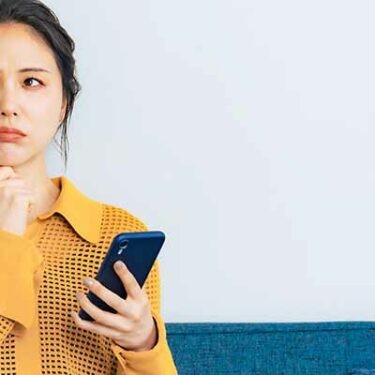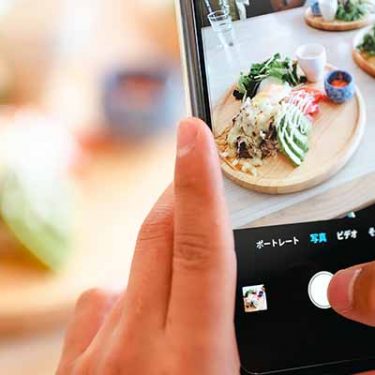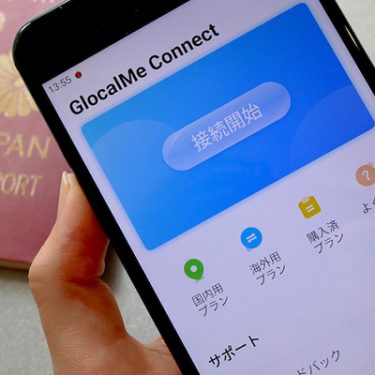iPhone 12以降のProモデルでは、カメラアプリで「Apple ProRAW(アップル プロロウ)」での撮影が行えます。この記事では同機能の概要と使い方について、解説していきます。
目次
「Apple ProRAW」って何?
「Apple ProRAW」は写真データのフォーマットの一つです。そもそも、iPhoneで撮影する写真データは、通常「JPEG」や「HEIF」といったデータフォーマットで出力されます。
一方、「RAWフォーマット」と呼ばれるデータは、カメラが撮影したデータが、静止画向けのデータフォーマットに加工される前の状態のこと。RAW=「生」という意味からも、現像のデジタルデータというイメージを持っておくと分かりやすいでしょう。
Apple ProRAWもこうした RAWフォーマットの一つで、iOS 14.3 以降を搭載した iPhone 12 Pro/Pro Max 、iPhone 13 Pro/13 Pro Maxで、撮影できます。
Apple ProRAW の大きな特徴は、標準的な RAW フォーマットの情報を iPhone の画像処理と併せて使えることにあります。例えば、Adobe Lightroomのようなデジタル現像用のソフトウェアを使わずとも、iPhoneやMacの写真アプリだけでも柔軟な現像処理が行えるわけです。また、当然専門のソフトウェアにも対応します。
Apple ProRAWで撮影するメリット・デメリット
Apple ProRAWで撮影するメリットは、露出、カラー、ホワイトバランスをより柔軟に調整できることです。写真の品質にこだわる人にとっては、ありがたい機能と言えます。
 ▲通常撮影の写真を、iPhoneの写真アプリの「自動」を最大にして編集した画像。加工がキツくなり、不自然になっている部分があるのがわかる
▲通常撮影の写真を、iPhoneの写真アプリの「自動」を最大にして編集した画像。加工がキツくなり、不自然になっている部分があるのがわかる

▲Apple ProRAWを有効にして撮った画像に対して、「自動」を最大にして編集した画像。先の例と比べて自然な写り具合なのは、一目瞭然だ
一方、デメリットとしてはデータ量が多くなってしまうことが挙げられます。Apple ProRAWのファイルサイズは、HEIF または JPEGファイルの 10倍から12倍にもなります。iPhoneの容量に余裕がない場合には、ここぞという場面のみ、オンにするのが良いでしょう。
Apple ProRAWの撮り方について
Apple ProRawで撮影するためには、まずiOSの「設定」アプリから「カメラ」→「フォーマット」を選び、「Apple ProRAW」をオンにしておく必要があります。
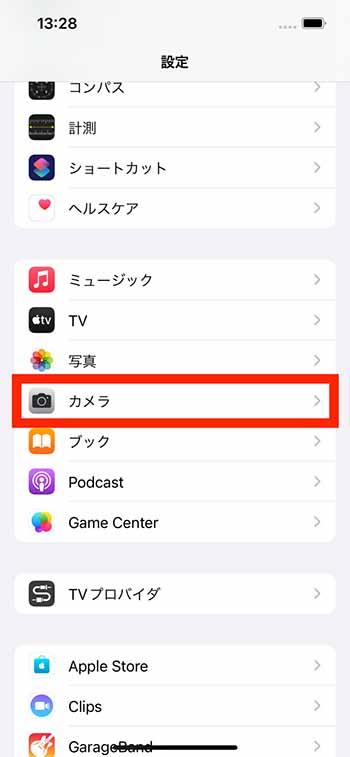
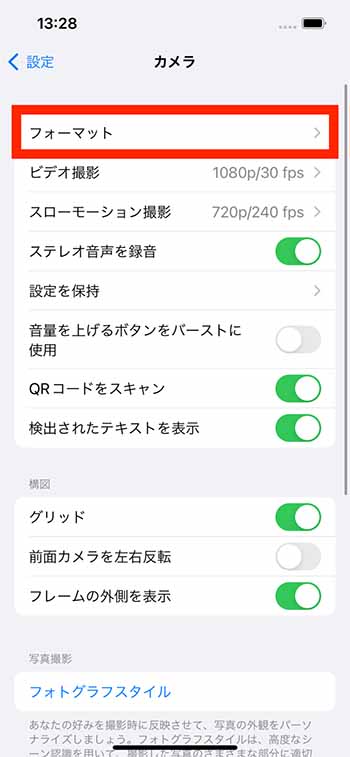

そして、「カメラ」アプリを起動し、「RAW」ボタンをタップして有効にしてから撮影しましょう。
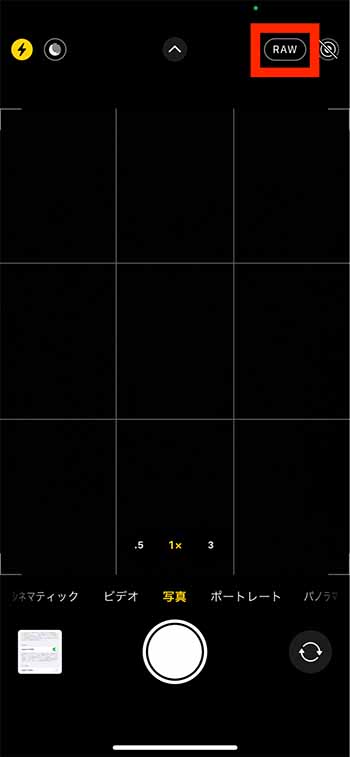
この際、Live Photosはオフにしておく必要があります。一方、スマートHDR、Deep Fusion、ナイトモードといった機能はApple ProRAWと併用できます。
Apple ProRAW写真を共有する方法
Apple ProRAWから編集した写真を別の端末に共有したい場合、データは基本的に容量が小さいJPGに書き出されます。一方、MacでApple ProRAWを現像したい場合など、RAWデータのまま共有したい場合もあるでしょう。
RAWデータのまま共有する方法としては、主に
(1)iCloud写真経由でフル解像度のProRAWファイルを共有する
(2)AirDropで未編集状態のデータを共有する
(3)Mac のイメージキャプチャや Windows パソコンの Windows フォト App を使ってファイルを読み込む
ーーという3通りが、公式のヘルプページにて紹介されています。
手軽な共有方法としては、AirDropを使うのが良いでしょう。ただし、編集済みのデータはJPGとして出力されてしまうので、編集後にやっぱりRAWで共有したいと思った場合、共有メニューから複製操作を行った後で、編集画面から元の状態に戻したデータを作成してAirDropで送るといった工夫が必要になります。
RAWを使ったデジタル現像は難しそうに感じがちですが、iPhoneを使ったApple ProRAWの扱いはさほど難しくありません。ProシリーズのiPhoneをお持ちの方は、ぜひチャレンジしてみてください。







 井上晃
井上晃